Les fichiers PDF rencontrent des problèmes liés à leur mise en page fixe, qui ne s'adapte pas facilement aux tailles d'écran variables et qui manque de convivialité. Convertir PDF en MOBI est une solution pratique pour surmonter ces défis et améliorer l'expérience de lecture. De plus, les fichiers MOBI fournissent un texte reflowable pour une meilleure adaptation à l'écran afin d'améliorer la navigation.
De plus, les utilisateurs peuvent améliorer la lisibilité et conserver le formatage adapté à l'utilisation de ce format de fichier flexible. Dans cet article, nous explorerons les 5 différentes façons de convertir un PDF en MOBI et le meilleur éditeur PDF à utiliser avant la conversion - UPDF. Téléchargez-le maintenant pour être prêt à modifier facilement votre PDF.
Partie 1. Comment convertir PDF en MOBI en 5 méthodes
Si vous transformez un PDF en MOBI, il offrira une meilleure compatibilité avec vos appareils ou un format avec des fonctionnalités de navigation améliorées. Les utilisateurs peuvent améliorer leur expérience de lecture en optant pour des outils de conversion qui offrent des choix pour personnaliser leur expérience de lecture numérique en fonction de leurs préférences. Dans la section suivante, nous explorerons 5 méthodes pour changer un PDF en MOBI pour les lecteurs électroniques.
1. PDF to MOBI
PDF to MOBI vous permet de convertir des documents au format Mobipocket, notamment pour les appareils Kindle. Les utilisateurs ont la flexibilité de télécharger jusqu'à 20 fichiers pour convertir un PDF en MOBI en ligne. De plus, il vous permet de télécharger ces fichiers convertis soit fichier par fichier, soit avec une archive ZIP pour les obtenir tous immédiatement. Voyons maintenant le processus de conversion simple en utilisant cet outil en ligne.
Étape 1: Commencez le processus en accédant à l'outil PDF to MOBI via votre navigateur web. Choisissez le bouton « Télécharger les fichiers » apparaissant dans l'interface principale de l'outil. Cette action vous permettra de rechercher le fichier PDF dans le système, que vous pouvez télécharger vers l'outil.
Étape 2: Une fois que vous avez téléchargé le fichier, il le convertira automatiquement en MOBI. Ici, vous pouvez voir l'état de la conversion et attendre qu'elle soit terminée. Après une conversion réussie, choisissez le bouton « Télécharger » pour enregistrer ce fichier sur votre système.
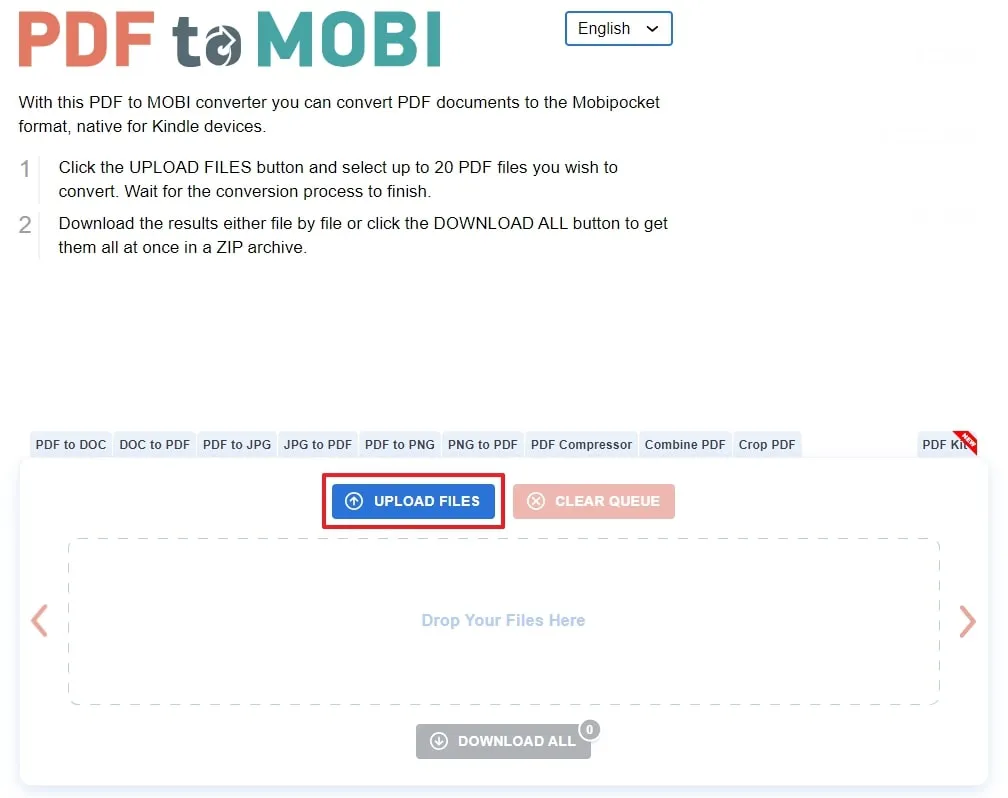
2. Filestar
Filestar est un logiciel qui convertit des fichiers de PDF en MOBI en masse pour économiser vos ressources. Il est compatible avec Windows et macOS pour un fonctionnement efficace. De plus, l'outil offre un processus de conversion local pour protéger vos informations sensibles. En suivant le guide étape par étape ci-dessous, les particuliers et les professionnels peuvent effectuer le processus de conversion au format PDF en MOBI.
- Étape 1: Commencez par télécharger ce logiciel depuis son site web officiel et terminez le processus d'installation. Après avoir lancé le logiciel, vous trouverez le signe « + » pour ajouter des fichiers sur son interface principale.
- Étape 2: Après avoir importé le fichier, vous trouverez une nouvelle fenêtre qui demande votre promptitude à effectuer des actions spécifiques avec le fichier PDF. Ensuite, choisissez l'option « Convertir en MOBI » et passez à l'étape suivante.
- Étape 3: Dans la fenêtre suivante, vous pourrez voir le processus de conversion du PDF au format MOBI. Maintenant, depuis le coin inférieur droit, cliquez sur le bouton « Convertir » et vérifiez le statut. Lorsque le statut est marqué « Terminé », il sera automatiquement enregistré dans votre dossier de téléchargement.
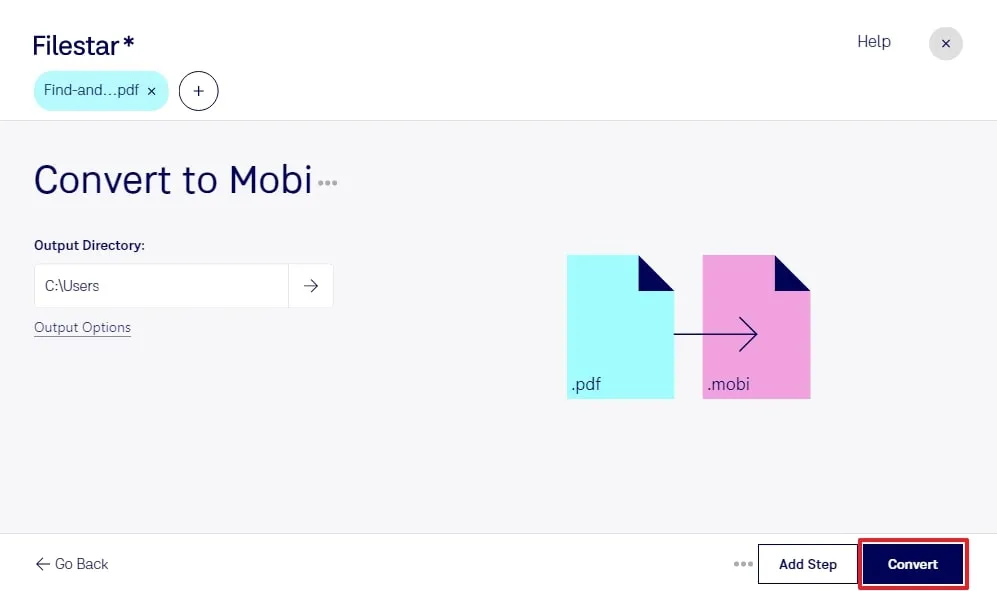
3. Zamzar
Zamzar, un service cloud, convertit les PDF en MOBI Kindle en quelques clics seulement. Il fonctionne non seulement automatiquement, mais vous assiste également en cas de problèmes techniques par e-mail avec un service client efficace. De plus, vous pouvez effectuer diverses conversions instantanément avec plus de 1200 formats de fichiers pris en charge. Explorons la méthode de transformation d'un format de fichier universel (PDF) en un format de lecture électronique (MOBI) en utilisant Zamzar.
- Étape 1: Accédez à son interface principale après avoir recherché l'outil en ligne. À partir de la fenêtre principale, commencez le processus en sélectionnant l'icône « Choisir les fichiers » dans le menu principal. Ensuite, choisissez l'option « Depuis mon ordinateur » dans le menu déroulant pour télécharger votre fichier souhaité.
- Étape 2: Après avoir téléchargé le fichier via votre source désirée, choisissez le menu déroulant « Convertir en ». Dans ce menu, sous la catégorie « Formats eBook », sélectionnez le format « MOBI ». Passez maintenant à l'étape suivante et cliquez sur le bouton « Convertir ». Ensuite, téléchargez le fichier converti à partir de la nouvelle fenêtre pour terminer cette conversion avec succès.
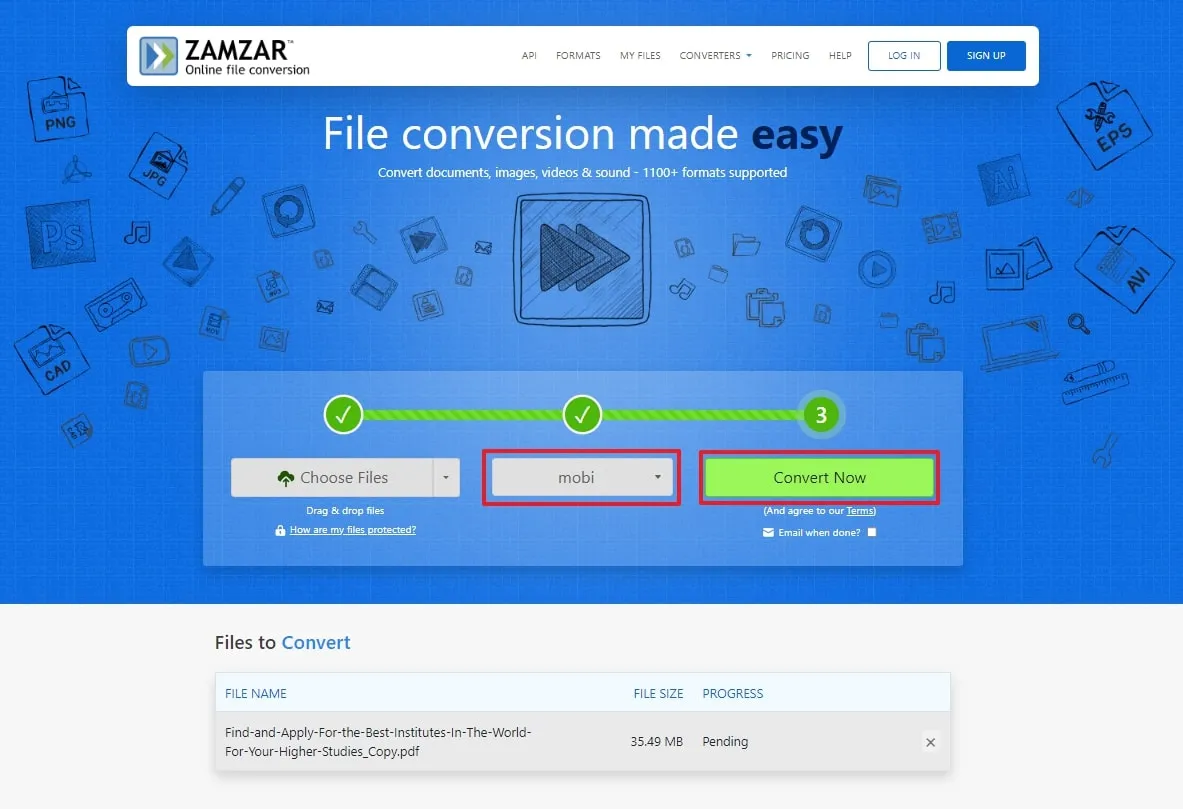
4. Calibre
Calibre est un logiciel gratuit et open source de livres électroniques qui fonctionne sur différentes plates-formes. Il permet aux utilisateurs de gérer des livres électroniques en les organisant dans des bibliothèques virtuelles. Le logiciel prend en charge l'affichage, l'édition, la création et la conversion d'eBooks. De plus, il facilite la synchronisation des eBooks avec différents appareils de lecture électronique. Vous trouverez une procédure détaillée pour convertir un PDF en MOBI dans la section suivante.
- Étape 1: Téléchargez d'abord le logiciel et lancez-le sur vos systèmes pour la conversion PDF en MOBI Kindle. Sur l'interface principale, sélectionnez l'icône « Ajouter des livres » en haut à gauche de l'écran. Cela affichera plusieurs options pour importer des fichiers, parmi lesquelles vous choisissez votre option préférée, et le fichier sera importé dans la même fenêtre.
- Étape 2: Lorsque vous avez terminé d'importer des fichiers, choisissez l'icône « Convertir des livres » pour obtenir un menu déroulant. Dans le menu, choisissez « Convertir individuellement », et une nouvelle fenêtre apparaîtra devant vous.
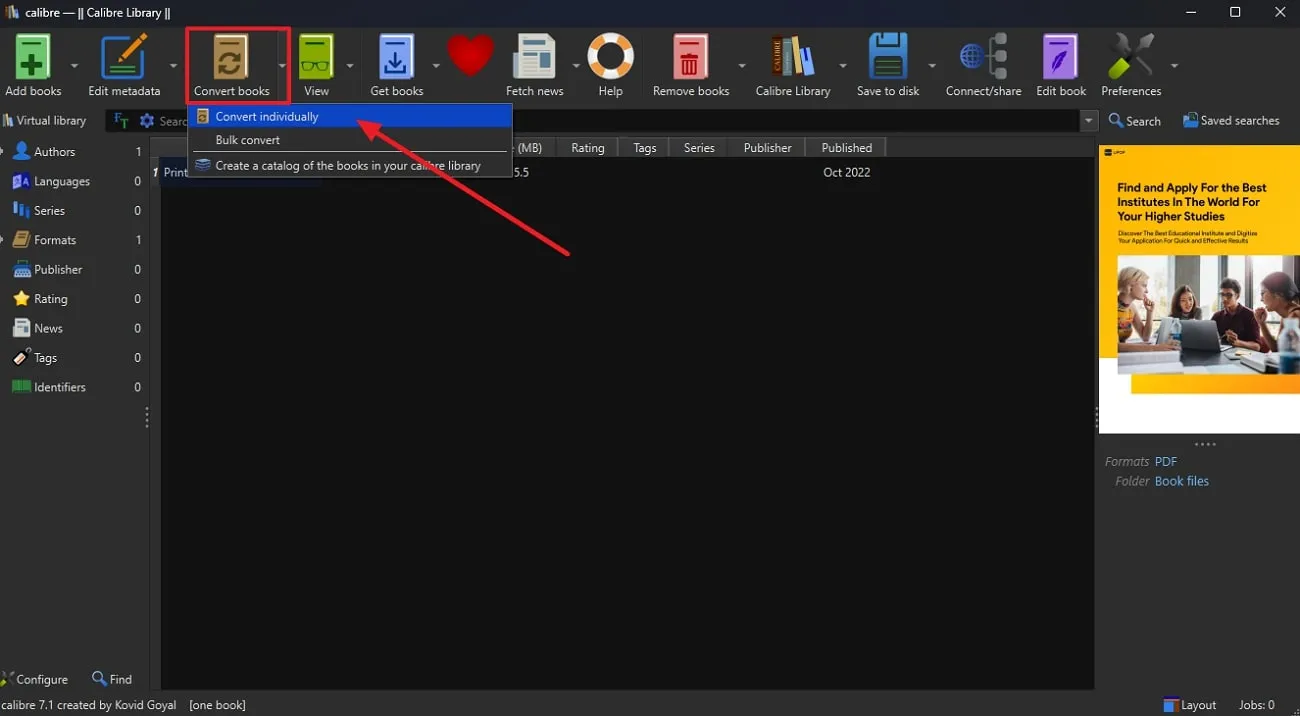
- Étape 3: Dans la fenêtre suivante, naviguez vers le côté droit de l'écran et choisissez le menu déroulant « Format de sortie ». Ensuite, sélectionnez « MOBI » comme fichier cible et cliquez sur le bouton « OK » en bas de la fenêtre. Par conséquent, le fichier converti sera enregistré sur votre appareil, et vous pourrez l'utiliser.
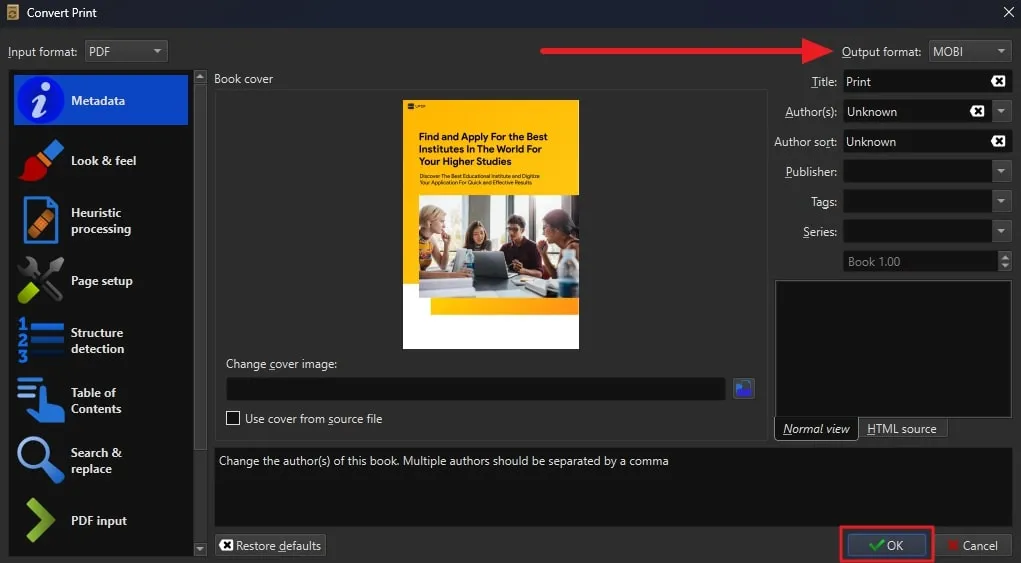
5. Convertio
Convertio prend en charge plus de 300 formats de fichiers pour traiter la conversion entre les documents. Les utilisateurs peuvent obtenir les résultats souhaités en déposant les fichiers facilement en peu de temps. De plus, il supprime immédiatement les fichiers téléchargés et supprime les fichiers convertis de son serveur après 24 heures. Dans la section suivante, nous discuterons d'un guide complet pour convertir un PDF en MOBI en utilisant Convertio.
- Étape 1: Obtenez le convertisseur PDF en MOBI en ligne gratuitement en naviguant et en ouvrant sa fenêtre principale. Ensuite, cliquez sur le bouton « Choisir les fichiers » pour télécharger un ou plusieurs fichiers. De plus, vous pouvez télécharger des fichiers via Drive ou Dropbox.
- Étape 2: Une fois les fichiers téléchargés, sélectionnez le format de sortie dans le menu déroulant « Vers ». Maintenant, un menu étendu apparaîtra, où vous devrez survoler la section « eBook » et choisir « MOBI » comme format de sortie.
- Étape 3: Ensuite, cliquez sur le bouton « Convertir » et attendez le traitement. Lorsque c'est fait, obtenez le fichier converti de PDF en MOBI en cliquant sur le bouton « Télécharger ».
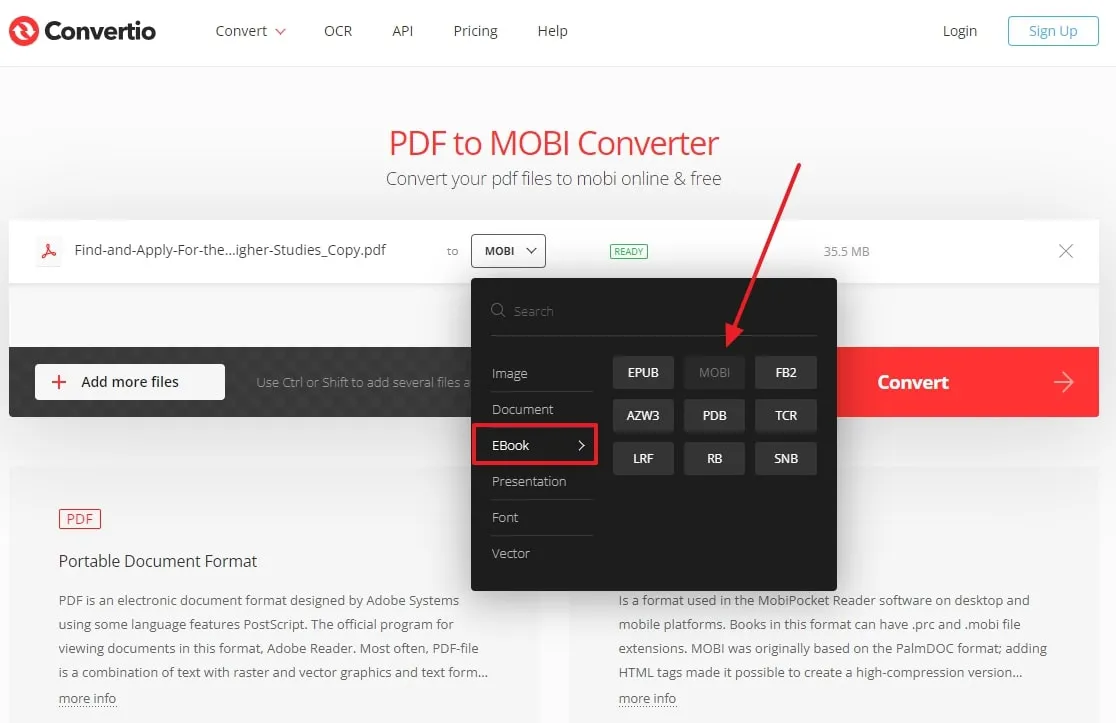
Partie 2. Ce que vous pouvez faire avant de convertir PDF en MOBI
Avant de convertir un PDF en MOBI, il y a plusieurs choses que vous pouvez faire avec l'éditeur PDF UPDF pour obtenir des résultats personnalisés. Cet outil innovant avec des algorithmes avancés vous permet de revoir le document et d'apporter des modifications au texte au besoin. De plus, vous pouvez garantir le formatage du texte et supprimer les éléments inutiles. De plus, vous pouvez utiliser la fonction d'organisation des PDF de l'outil pour réorganiser les pages PDF avant d'effectuer cette conversion.
De plus, vous pouvez vérifier les images dans les PDF pour analyser leur pertinence pour le format MOBI. Il vous permet également de compresser vos fichiers pour une conversion fluide de PDF en MOBI. Nous vous encourageons donc vivement à télécharger UPDF sur votre système et à profiter de cet outil exceptionnel.
Windows • macOS • iOS • Android 100% sécurisé
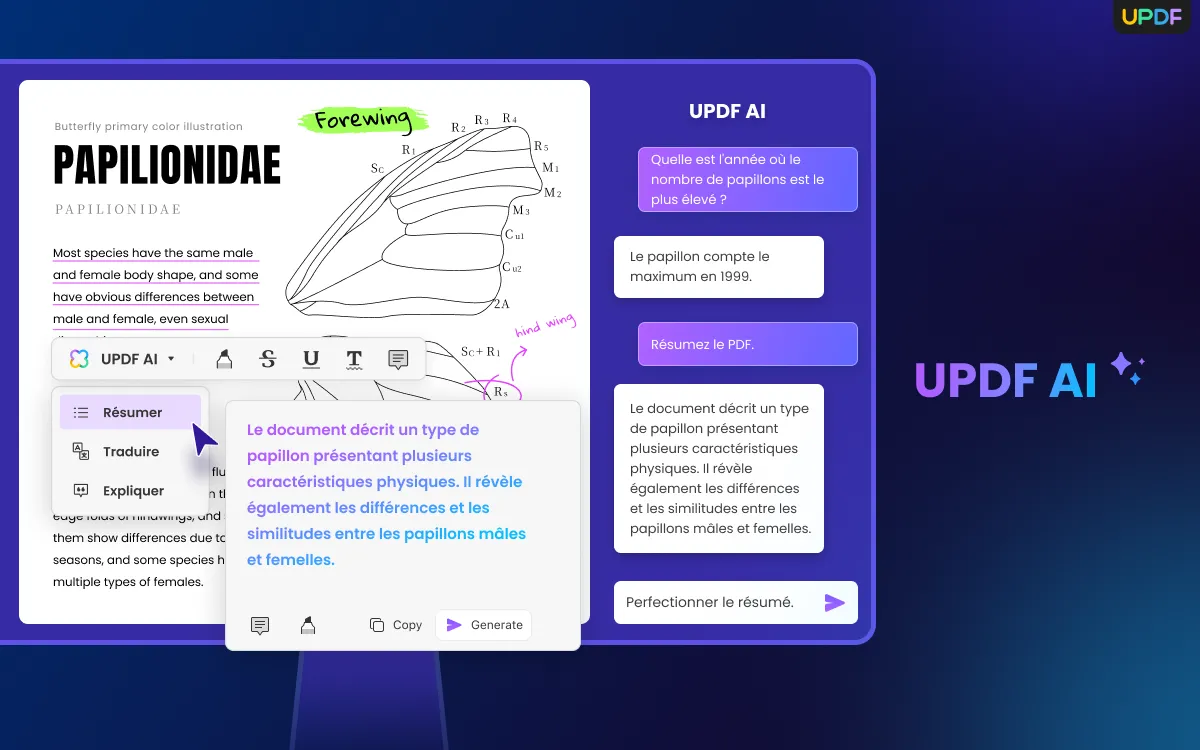
Fonctionnalités Principales
- Modifier les fichiers: Les utilisateurs peuvent modifier le texte des documents PDF et insérer un cadre de texte pour ajouter des informations supplémentaires. De plus, il vous permet d'améliorer l'attrait visuel des fichiers en ajustant le style et la couleur de la police.
- Annoter les documents: Si vous souhaitez collaborer avec des groupes lors de la lecture électronique, vous pouvez ajouter des commentaires et donner des retours en utilisant ses fonctionnalités d'annotation. L'expérience de lecture peut être encore améliorée en ajoutant des autocollants et des tampons pour la personnalisation.
- Convertir en PDF: Avant d'utiliser tout convertisseur de fichiers PDF en MOBI, UPDF vous permet de convertir n'importe quel type de fichier en un format de fichier universellement acceptable. Les formats de fichiers pris en charge comprennent Word, PowerPoint, Excel, CSV, HTML, image et bien d'autres. Ainsi, les utilisateurs peuvent convertir leur contenu en PDF à partir de n'importe quel autre format source.
- Asssistant IA: La fonctionnalité d'IA d'UPDF facilite votre interaction avec le document en cas de questions. Avant de lire tout le livre, vous pouvez obtenir des résumés de l'ensemble du texte et une explication des termes complexes. De plus, si votre favori n'est pas disponible dans votre langue maternelle, vous pouvez traduire le PDF en utilisant l'IA UPDF et reprendre votre lecture à votre propre rythme.
- Protéger les PDF: Il est nécessaire de protéger les fichiers contre les violations de données avant de considérer le processus de conversion. À cette fin, UPDF vous permet de protéger les fichiers en entrant un mot de passe pour les ouvrir. De plus, vous pouvez empêcher d'autres personnes de copier ou d'imprimer vos données personnalisées en définissant un mot de passe d'autorisation via UPDF.
- Diaporama et mode sombre: UPDF vous permet d'interagir dynamiquement avec votre contenu grâce à la fonctionnalité de diaporama. Il se déplace sans effort à travers votre PDF pour une lecture séquentielle. De plus, ce lecteur PDF protège vos yeux et économise de l'énergie en utilisant la fonctionnalité de mode sombre.
- Partager le fichier PDF: Enfin, vous pouvez partager votre fichier pour convertir un PDF en MOBI après l'avoir modifié en utilisant les capacités d'UPDF. Ici, vous avez la possibilité de partager ce fichier modifié avec d'autres par e-mail. De plus, vous pouvez copier le lien du fichier PDF et l'ouvrir où vous le souhaitez.
Après avoir pris connaissance des capacités d'UPDF, nous vous recommandons vivement d'intégrer UPDF dans votre système pour optimiser vos documents avant les conversions de PDF en MOBI. De plus, vous pouvez passer à sa version premium pour profiter de fonctionnalités de gestion de PDF limitées.
Partie 3. Pourquoi avez-vous besoin de transformer un PDF en MOBI
Bien que les PDF soient polyvalents et largement utilisés pour le partage et l'impression, ils ne donnent pas toujours la meilleure expérience de lecture sur les appareils de lecture électronique. Transformer PDF en MOBI, le format conçu pour les livres électroniques, offre une solution qui répond aux besoins spécifiques des lecteurs électroniques. Explorons pourquoi ce processus de conversion est essentiel pour améliorer la manière dont les documents sont lus sur les appareils électroniques.
- Adapté aux lecteurs électroniques: MOBI est un format conçu pour les livres électroniques et bien adapté aux appareils comme le Kindle d'Amazon. Lorsque vous convertissez un PDF en MOBI en ligne ou hors ligne, cela garantit que le contenu est formaté pour correspondre aux fonctionnalités spécifiques et aux dimensions de l'écran des appareils de lecture électronique.
- Texte adaptable: Ces fichiers incluent un texte reflowable pour permettre au contenu de s'adapter à différentes tailles et orientations d'écran. De plus, cette adaptabilité s'avère bénéfique pour la lecture sur des appareils avec des dimensions d'écran diverses pour une expérience de lecture confortable.
- Lisibilité améliorée: Le MOBI offre généralement une lisibilité supérieure sur les petits écrans par rapport aux PDF avec des mises en page fixes. La possibilité de modifier les tailles et les styles de police dans le MOBI contribue à une expérience de lecture plus conviviale.
- Navigation améliorée: Dans le format de fichier MOBI, vous pouvez modifier les tailles de police, rechercher du texte et avoir la possibilité de mettre des signets ou de surligner du contenu. De plus, ces fonctionnalités améliorent la navigation facile dans le texte et simplifient l'interaction des utilisateurs avec le contenu.
- Taille de fichier optimisée: Les utilisateurs peuvent profiter de ces formats de fichiers s'ils souffrent d'un espace de stockage limité. Les fichiers MOBI sont généralement plus petits que les PDF et sont précieux pour les personnes souhaitant stocker de nombreux livres électroniques sur leurs appareils.
Conclusion
En fin de compte, nous pouvons conclure que convertir un PDF en MOBI apporte de nombreux avantages pour améliorer l'expérience de lecture des livres électroniques. Ce format de fichier comprend un texte adaptable et de meilleures fonctionnalités de navigation pour les utilisateurs avec des appareils comme le Kindle. À cet égard, nous avons discuté des 5 outils qui offrent une adaptabilité à différentes tailles d'écran et aident à gérer efficacement le stockage.
De plus, nous avons exploré le meilleur éditeur PDF UPDF qui permet différentes modifications que vous pouvez apporter avant de convertir un PDF en MOBI. Nous vous recommandons de télécharger UPDF pour rendre votre flux de travail transparent. De plus, si vous passez à UPDF Pro maintenant, vous pouvez économiser considérablement.
Windows • macOS • iOS • Android 100% sécurisé
 UPDF
UPDF
 UPDF pour Windows
UPDF pour Windows UPDF pour Mac
UPDF pour Mac UPDF pour iPhone/iPad
UPDF pour iPhone/iPad updf android
updf android UPDF AI en ligne
UPDF AI en ligne UPDF Sign
UPDF Sign Lire le PDF
Lire le PDF Annoter le PDF
Annoter le PDF Modifier le PDF
Modifier le PDF Convertir le PDF
Convertir le PDF Créer le PDF
Créer le PDF Compresser le PDF
Compresser le PDF Organiser les pages PDF
Organiser les pages PDF Fusionner les PDF
Fusionner les PDF Diviser le PDF
Diviser le PDF Rogner le PDF
Rogner le PDF Supprimer les pages PDF
Supprimer les pages PDF Pivoter le PDF
Pivoter le PDF Signer le PDF
Signer le PDF Formulaire PDF
Formulaire PDF Comparer les PDF
Comparer les PDF Protéger le PDF
Protéger le PDF Imprimer le PDF
Imprimer le PDF Traitement par lots
Traitement par lots OCR
OCR UPDF Cloud
UPDF Cloud À propos de UPDF AI
À propos de UPDF AI Solutions de UPDF AI
Solutions de UPDF AI FAQ sur UPDF AI
FAQ sur UPDF AI Résumer le PDF
Résumer le PDF Traduire le PDF
Traduire le PDF Expliquer le PDF
Expliquer le PDF Analyser le PDF
Analyser le PDF Analyser les informations de l'image
Analyser les informations de l'image PDF vers carte mentale
PDF vers carte mentale Discuter avec IA
Discuter avec IA Mode d'emploi
Mode d'emploi Spécifications techniques
Spécifications techniques Mises à jour
Mises à jour FAQs
FAQs Astuces pour UPDF
Astuces pour UPDF Blog
Blog Actualités
Actualités Avis sur UPDF
Avis sur UPDF Centre de téléchargement
Centre de téléchargement Contactez-nous
Contactez-nous










 Albert Deschamps
Albert Deschamps 